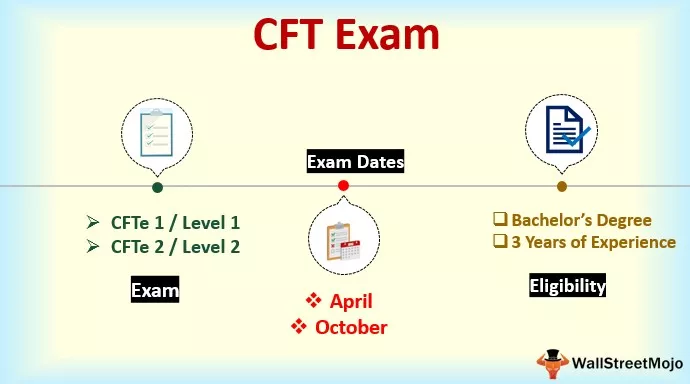Funkcija Excel VBA DatePart
DatePart v VBA se uporablja za določitev dela datuma za dani datum, ki je naveden kot argument, datumski del so lahko dnevi ali meseci ali leto ali celo ure minute in sekunde, sintaksa te funkcije se zelo razjasni in je tako, Datepart (Interval, Datum kot argument).
Sintaksa
Sintaksa funkcije DatePart je podana spodaj:

- Interval: Podatki, ki jih je treba posredovati v argumentu intervala, so vrste nizov, kar pomeni, da lahko ta argument vsebuje vse veljavne vrednosti. Interval je lahko leto, mesec, četrtletje, dan, teden, ura, minuta, sekunda.
- Datum: datumska vrednost, ki jo je treba oceniti.
- firstdayofweek: to je neobvezen parameter. To opisuje prvi dan v tednu. To je mogoče celo prezreti. Če ta parameter prezrete, to samodejno vzame nedeljo kot prvi dan v tednu. Če bi radi to spremenili, potem lahko uporabite ta parameter. Ta argument je lahko sestavljen iz vbUseSystem 0.
Uporabite nastavitev API-ja NLS
vbSunday (privzeto), vbMonday, vbTuesday, vbWednesday, vbThursday vbFriday, vbSaturday.
- firstweekofyear: Prav tako je zgornji parameter, to je tudi neobvezen parameter. To opisuje prvi teden v letu. Ta parameter lahko tudi prezrete. Če ta parameter prezrete, predpostavlja, da je 1. januar prvi teden v letu. Če bi radi to spremenili, potem lahko uporabite ta parameter.
Ta argument je lahko sestavljen iz naslednjih vrednosti.
vbUseSystem, vbFirstJan1, vbFirstFourDays, vbFirstFullWeek.
Po podaji vseh parametrov bo datepart () vrnil številsko vrednost, kot je celoten datum ali leto ali mesec ali četrtletje itd. Zato bo vrsta vrnitve te funkcije številska vrednost.

Kako uporabiti funkcijo DatePart v VBA?
Primer # 1
Prvi primer je prikaz celotnega datuma in četrtletja tega meseca.
Da bi to dosegli, moramo v Visual Basic napisati nekaj kode za ta zavihek Goto Developer in nato klikniti Visual Basic, nato pa se bo odprlo okno.

V to okno napišite kodo, kot je prikazano spodaj.
Koda:
Sub date_Datepart () Dim mydate As Variant mydate = # 12/25/2019 # MsgBox mydate MsgBox DatePart ("q", mydate) 'prikazuje četrtletje End Sub

V tem primeru smo uporabili funkcijo datepart za prikaz datuma in dela datuma, ki je četrtina datuma. To prikazuje, v katerem četrtletju leta je datum, ki prihaja.
Če kodo odpravimo, bo datum prvič prikazan kot popoln datum, ko bo koda izvedla »Msgbox mydate«, ker je naključni datum dodeljen spremenljivki »mydate«.
Nato prikazujemo, v katero četrtletje leta se ta datum uvršča.
Ko zaženete kodo ročno ali z bližnjico F5, se datum prikaže, kot je prikazano po kliku na ok. Nato se prikaže četrtletje datuma. To je mogoče prikazati na spodnjem posnetku zaslona.

Prav tako je mogoče prikazati četrtino, samo datum ali mesec ali leto.
2. primer
V tem primeru bom datum vnesel ročno v času izvajanja.
Koda:
Sub date1_datePart () Dim TodayDate As Date 'Navedite spremenljivke. Dim Msg TodayDate = InputBox ("Enter date:") Msg = "Quarter:" & DatePart ("q", TodayDate) MsgBox Msg End Sub

V tem primeru poskušamo ročno dobiti datum v času izvajanja. Koda “TodayDate = InputBox (“ Enter a date: ”)” v tej vrstici označuje, da je datum mogoče vnesti ročno,

Po ročnem vnosu datuma v oknu za sporočila prikaže četrtino datuma. To je mogoče prikazati na spodnjem posnetku zaslona.

Ker je junijski mesec v 2. četrtini, se prikaže 2. četrtina, kot je prikazano na zgornjem posnetku zaslona.
3. primer
V tem primeru bodo vse vrednosti zapolnjene v celicah.
Koda:
Private Sub Workbook_Open () Dim DummyDate As Date DummyDate = ActiveSheet.Cells (2, 2) ActiveSheet.Cells (2, 2) .Value = Day (DummyDate) ActiveSheet.Cells (3, 2) .Value = Hour (DummyDate) ActiveSheet .Cells (4, 2) .Value = Minute (DummyDate) ActiveSheet.Cells (5, 2) .Value = Mesec (DummyDate) ActiveSheet.Cells (6, 2) .Value = Weekday (DummyDate) End Sub

Datumi se zapolnijo v celicah na Excelovem listu, zato je koda zapisana kot Active Sheet.cells. S to kodo lahko v dane celice vstavite datum, ki je prisoten, morda leto, mesec ali datum.
Na primer, na zgornjem posnetku zaslona
Dan je treba vstaviti v celice (2, 2) lista excel. Zato je koda zapisana kot »ActiveSheet.Cells (2, 2). Vrednost = Dan (DummyDate)«.
Zaženite kodo s tipko F5 ali ročno, rezultat pa bo prikazan spodaj.

Danes je privzeto za datum in je prikazan kot 30 v (2,6) celici.
Za vse ostale podatke je prav tako mogoče izpolniti.
Uporaba funkcije DatePart
- Funkcijo DatePart lahko uporabite za prikaz dela datuma, kot že ime pove, tj. Če je treba prikazati samo dan, mesec ali leto datuma, lahko to funkcijo uporabite.
- Ta funkcija ločuje tudi datum, mesec in leto od določenega datuma.
- Z uporabo te funkcije se datum ne loči samo. Lahko dobimo tudi četrtino, dan, uro, minuto in sekundo.
Stvari, ki si jih je treba zapomniti
- To funkcijo lahko uporabite samo kot funkcijo VBA. V običajnem Excelu tega ni mogoče uporabiti.
- Datumi, ki so v tej funkciji podani kot vrednost, so lahko navedeni v kateri koli obliki, na primer v obliki mm-dd-llll ali DD-MM-LLLL itd.
- Ta funkcija bo ločila vse vrednosti ločeno, kot so datum, mesec, leto ali čas, tudi ura, minuta, sekunde.
- To je organizirano v funkciji Datum in čas v VBA v programu Microsoft Excel.